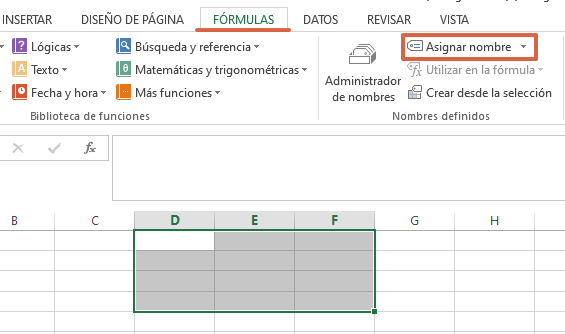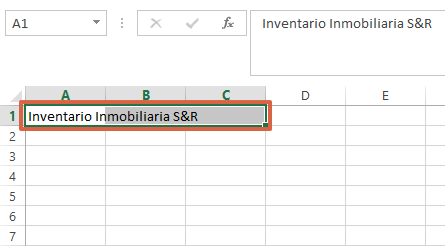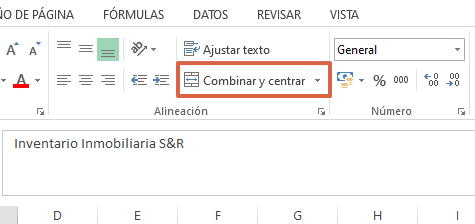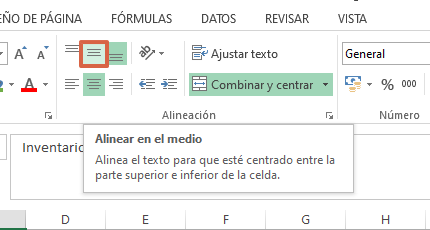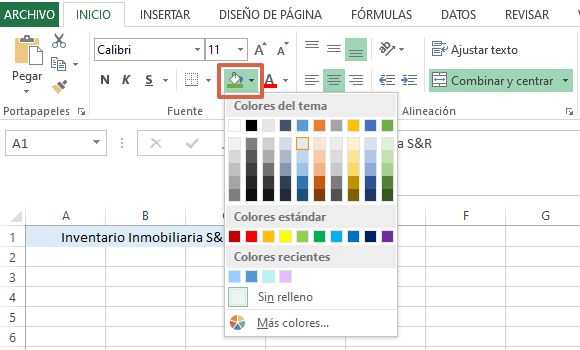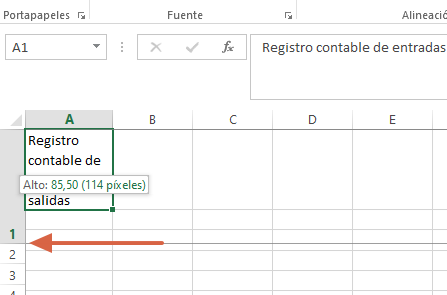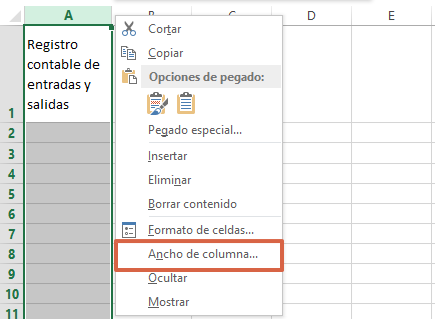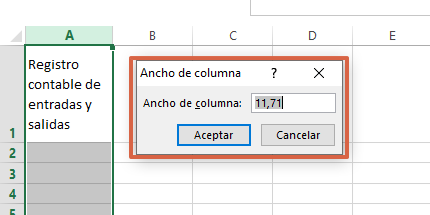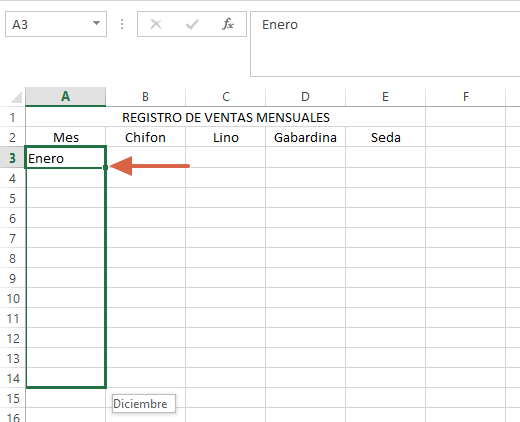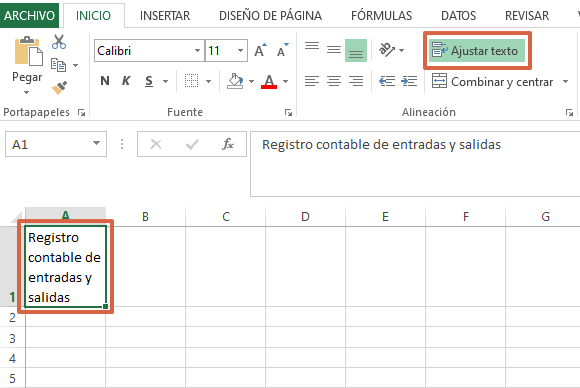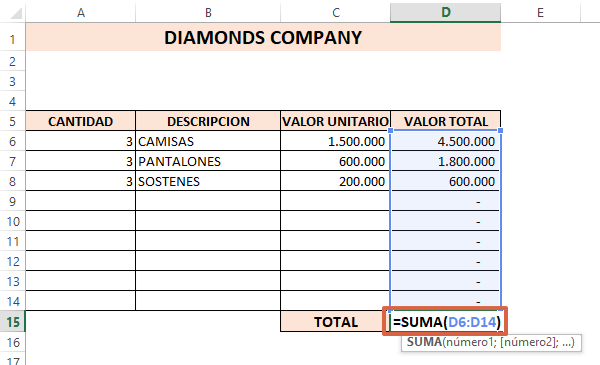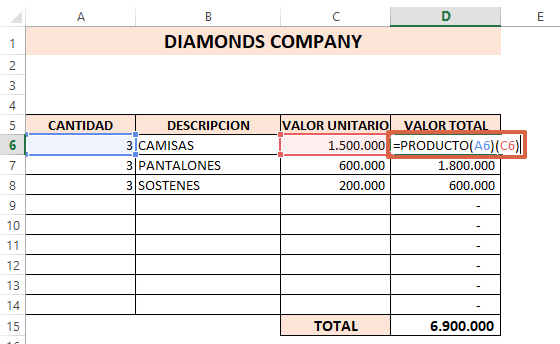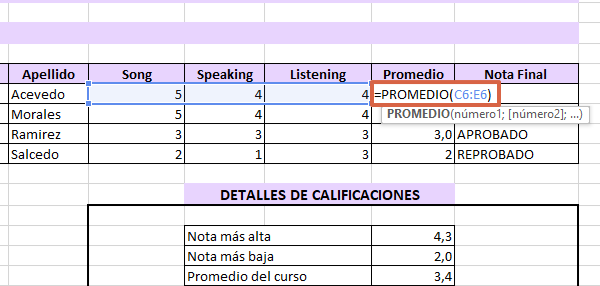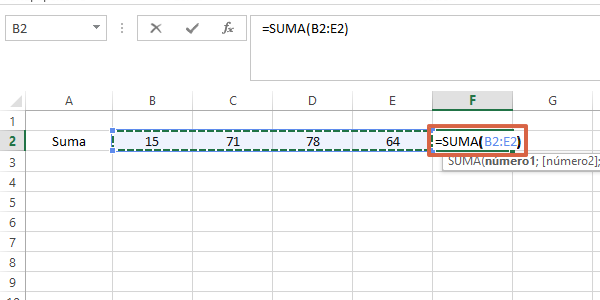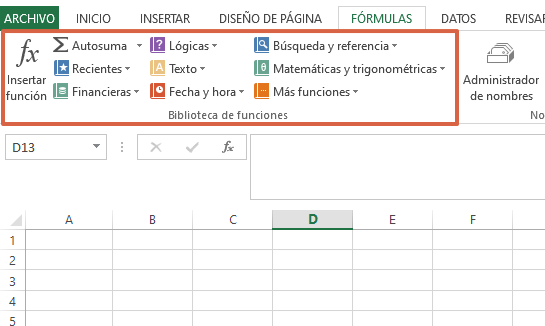qu’est-ce que c’est, fonctions, utilisations et outils
Les cellules sont l’intersection d’une colonne et d’une ligne dans la feuille de calcul Excel. En leur sein, des valeurs textuelles ou numériques sont écrites. Il a un nom unique et irremplaçable dont le nom est coordonné. Les colonnes sont identifiées par les lettres de l’alphabet tandis que les lignes sont numérotées, afin de donner un nom spécifique à chaque cellule. Grâce à l’utilisation de cellules, les opérations mathématiques sont automatisées et ils ont un meilleur contrôle.
Les cellules sont la moelle épinière des feuilles de calcul dans Excel. Sans eux, il ne serait pas possible de saisir des textes ou des valeurs numériques pour exécuter des formules, incorporer des dates, ajouter des textes ou insérer des graphiques de démonstration. Par conséquent, il est essentiel de connaître plusieurs problèmes liés aux cellules comme son définition, les fonctions, usages et outils, avec lequel vous pouvez effectuer différents calculs mathématiques qui simplifieront les processus de production.
Comment localiser et référencer une cellule
Pour localiser et référencer une cellule il faut savoir quels sont les types de références que vous pouvez faire dans Excel. Par conséquent, dans les sections suivantes, vous détaillerez les différents modes que vous utiliserez dans différentes fonctions et formules du programme.
Référence absolue
La référence absolue est celle représentée de manière unique, c’est-à-dire ne change pas lorsqu’il est copié dans une autre cellule. Il a deux modes de référence qui sont :
- En mode A1: cette référence sera faite avant le numéro de colonne et de ligne par le signe dollar ($). Exemple : $CA 25$. Cette référence ferait référence à la cellule située à l’intersection de la colonne AC et de la ligne 25.
- En mode F1C1: ce type de mode se caractérise en précédant le numéro de ligne par lettre “F” et le numéro de colonne par lettre “C”. Exemple : la référence « F15C8 » indique l’intersection de la ligne 15 et de la colonne 8.
Référence relative
La référence relative se caractérise par être relativementEn d’autres termes, selon la position de la cellule où la formule a été écrite. Il peut être identifié par deux modes :
- Mode F1C1: sera indiqué les coordonnées de la cellule entre parenthèses. Par exemple : F (5) C (-3). Cela indique que la cellule sera située 5 lignes plus bas et 3 colonnes à gauche de la cellule de référence.
- En mode A1: l’expression de la différence entre les cellules sera masquéedonc c’est implicite. Vous n’aurez qu’à indiquer les coordonnées de la cellule référencée sans mettre le symbole dollar ($).
Référence mixte
Il est connu comme une référence mixte à le mélange entre une référence absolue et relative. Sa représentation dépendra de la façon dont il est utilisé :
- Mode F1C1: l’expression pourrait être F1C (4) ou F (8) C22.
- Mode A1: La référence mixte peut s’afficher sous la forme $ D8 ou B $ 11.
Référence nommée
Pour créer une référence nommée dans Excel, vous devez nommer une ou plusieurs cellules. Pour cela, sélectionnez les cellules que vous nommerez et entrez l’onglet de “Formules”. Localisez l’option “Attribuer un nom“Et appuyez sur clic.
Mettre en place une cellule
exister différentes façons de configurer une cellule. En fait, parmi les nombreuses actions que vous pouvez effectuer figurent celles de Remplir, combiner, surligner, Saisie automatique, ajustez le texte, entre autres. Ci-dessous, vous verrez quelques procédures que vous pouvez effectuer dans ces cases.
Comment combiner
Si tu veux ajouter un titre à l’intérieur des boîtes Excel, vous devez combiner les cellules pour le rendre plus beau. Pour ce faire, il vous suffit de suivre ces étapes :
- Ouvrir Excel, Choisir “Livre blanc” et écrire le titre dans l’une des cases.
- Appuyez sur le clic gauche et maintenez et sélectionnez la case vous voulez combiner.
- Aller à “Alignement« Et cliquez sur »Fusionner et centrer”.
- Si vous voulez que le texte soit au milieu, appuyez sur l’option “Aligner au milieu”. Avec cela, vous aurez terminé la procédure.
Comment surligner ou changer de couleur
Pour surligner une case, il suffit de cliquez sur la ou les cellules que vous souhaitez mettre en valeur et allez dans l’onglet “Accueil”. Au “La source”, Cherchez l’outil qui dit“La couleur de remplissage”. De cette façon, vous pouvez choisir celui que vous voulez mettre en surbrillance ou souligner une cellule dans Excel.
Comment redimensionner et ajuster les bordures
Pour redimensionner les cellules et ajuster les bordures dans Excel, il vous suffit de suivre les étapes qui seront mentionnées ci-dessous :
- Entrez les chiffres ou les textes dans les cases.
- Pour redimensionner la cellule, vous n’avez qu’à appuyez et maintenez le clic gauche sur la ligne inférieure du rectangle et faites glisser jusqu’à la hauteur souhaitée. Si vous souhaitez améliorer la largeur, faites un clic gauche et maintenez sur le bord droit de la cellule.
- Si tu veux ajuster les bords, double-cliquez sur le bord inférieur et de cette façon, il reviendra à son état d’origine.
- Au cas où vous voudriez modifier la largeur, clic droit sur le bord droit des lettres dans les colonnes et choisissez “Largeur de colonne …”.
- Entrez la largeur vous voulez pour la cellule.
Comment remplir automatiquement
Les cellules Excel ont l’outil de saisie semi-automatique pour continuer la séquence selon la série de nombres ou de mots qui ont été insérés. Par exemple, s’il est nécessaire d’écrire le nom de tous les mois, entrez simplement “Janvier” dans une cellule.
Au cliquez et maintenez sur le coin inférieur droit du rectangle, vous devez faire glisser le curseur vers le bas pour que les autres cases portant le nom des mois suivants commencent à se compléter automatiquement. Dans ce cas, lorsque vous avez vu le mois dernier, il suffit de vous devez relâcher le clic et vous verrez que toutes les cellules auront été complétées automatiquement.
Noter: Cette procédure peut être exécutée même pour cellules complètes qui n’ont pas de séquence. En d’autres termes, si vous souhaitez que plusieurs cases aient le même numéro, entrez le chiffre et faites glisser le coin de la cellule vers la droite ou vers le bas pour remplir les cases dont vous avez besoin.
Comment envelopper le texte
Si tu veux envelopper le texte dans une cellule excel, Tout ce que tu dois faire est cliquez sur la cellule dans lequel vous avez écrit les mots et allez à “Alignement“Pour appuyer sur l’option”Ajuster le texte”. Vous verrez que tous les mots s’intégreront parfaitement dans la case que vous avez précédemment sélectionnée.
Caractéristiques
Dans ces sections qui seront mentionnées ci-dessous, vous observerez comment utiliser les fonctions excel selon l’opération mathématique que vous souhaitez exécuter, qu’il s’agisse d’addition, de multiplication, de moyenne, de pourcentages, entre autres.
Somme
Pour ajouter dans excel, vous avez deux méthodes. Le premier consiste en entrer le symbole “Égal”(=) Dans la cellule où vous voulez obtenir le résultat. Après cliquez sur chaque valeur que veux tu ajouter suivi du symbole “Plus”(+). Après avoir choisi toutes les données, appuyez sur «Entrer« Pour voir le résultat.
D’autre part, vous disposez du fonction “SOMME”. Pour l’utiliser, entrer le signe de “Égal“, et écrire SOMME suivi d’une parenthèse ouverte. Dépuis là, cliquez sur la première cellule et faites glisser le curseur à la dernière valeur. De cette façon, une plage sera formée qui ajoutera les valeurs choisies. Lorsque vous avez terminé, appuyez sur “Entrée” et voyez le résultat.
Multiplication
Si tu veux effectuer une multiplication dans Excel, vous avez la fonction “PRODUIT”. Pour l’utiliser, vous devez vous localiser dans la case où ceux qui obtiennent le résultat et entrer le signe de “Égal”(=) Et sélectionner la plage de cellules que vous voulez multiplier. Lorsque vous les avez définis, il vous suffit d’appuyer sur “Entrée” pour obtenir le résultat.
Moyenne
La moyenne dans Excel est calculée avec le fonction “MOYENNE”. Pour ce faire, vous devez suivre les étapes mentionnées précédemment, c’est-à-dire entrer le symbole « Egal » suivi du mot MOYENNE avec une parenthèse ouverte et sélectionner la plage de cellules dont vous ferez la moyenne des valeurs. Lorsque vous appuyez sur “Entrée”, vous verrez que vous aurez une valeur selon la fonction entrée.
Pourcentage
Pour déterminer un pourcentage dans Excel Vous devez définir si ce sera le pourcentage d’une seule valeur ou entre deux nombres. Par exemple, pour calculer 15% de 525, vous devez saisir dans une cellule le symbole “Égal” suivi de la formule : = 525 * 15/100. Maintenant, si l’opération est entre deux nombres, ceux-ci doivent être divisés entre eux puis appuyez sur l’icône de pourcentage située sur l’onglet “Accueil”, dans la section “Numéro”.
Qu’est-ce qu’une rangée
Les rangs sont composés des lignes horizontales de la feuille excel. Ils se caractérisent par être répertorié dès le départ et permettent de créer les coordonnées des cellules dans les opérations mathématiques.
Qu’est-ce qu’une colonne
Les colonnes sont les lignes verticales de feuilles de calcul dans Excel. Ils sont identifiés car avoir des lettres majuscules de l’alphabet. Avec les lignes, ils aident à créer les coordonnées, éléments nécessaires pour localiser les cellules et effectuer des opérations mathématiques.
Qu’est-ce qu’une gamme
La plage de cellules est appelée ensemble de rectangles continus encadrés en deux ou plusieurs colonnes ou rangées, qui sont incluses en tant qu’unité. Ils sont identifiés par une coordonnée spéciale et leur sélection indique que une certaine fonction y sera remplie. Par exemple, une somme dans la plage B2 : E2 signifie que les valeurs trouvées dans les cellules B2, C2, D2 et E2 sont ajoutées.
Qu’est-ce qu’une fonction
Une fonction Excel est une formule pré-construite et appartient à l’ensemble de fonctionnalités de l’outil Excel. Se conformer avec l’objectif de accélérer et faciliter les opérations mathématiques, puisque qui sont organisés par catégories, qui sont :
- Financier.
- Logique.
- Date et heure.
- Recherche et référencement.
- Mathématiques et trigonométrie.
En conclusion, les cellules dans excel sont les outils essentiels qui vous permettent de développer les opérations mathématiques, graphiques ou textuelles que vous souhaitez effectuer dans cet outil.